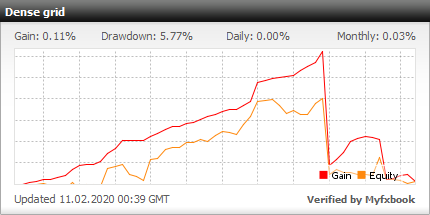Сервис myfxbook предназначен для независимого мониторинга торговых счетов.
Рассмотрим процедуру подключения к данному сервису, чтобы иметь полноценный мониторинг своих торговых счетов и иметь возможность представить его мировому сообществу трейдеров и потенциальных инвесторов.
1. Прежде всего необходимо зарегистрироваться на myfxbook (если у вас еще нет регистрации или вы хотите оформить её под другим именем).
Регистрация стандартна - понадобиться адрес электронной почты, придумать имя пользователя и пароль и т.п. Сохранить эту информацию у себя на персональном вычислителе. )
2. Когда вы зарегистрировались то, войдя в свою учетную запись, увидите подобную картину данного сервиса. В меню Portfolio можно добавить торговый счет для мониторинга. Это делается при помощи выбора пункта меню Add account...
3. Вы увидите окошко со вкладками и списком уже подключенных счетов (в дальнейшем) к мониторингу. Выбираете кнопку Add Account.
4. Выбираете торговую платформу. Обычно, нужно выбрать MetaTrader4 (Auto update). Если у вас мониторинг на другой платформе, например, МТ5, то выбираете соответствующую.
Подключение к мониторингу счетов на ресурсе myfxbook
Сообщений: 10
Подключение к мониторингу счетов на ресурсе myfxbook
-

Haos - Специалист MQL
- Сообщений: 24699
- Зарегистрирован: 29 мар 2014, 16:07
- Средств на руках: 193.70

- Группа: Главные модераторы
- Благодарил (а): 3379 раз.
- Поблагодарили: 8200 раз.
Надежный VPS для трейдеров! Пользуюсь им давно! Лучший!
Партнерский промо-код: A353PDJ
Партнерский промо-код: A353PDJ
Подключение к мониторингу счетов на ресурсе myfxbook
5. На пятом шаге вы вносите информацию по вашему торговому счету, необходимую для подключения к нему. При этом, под именем мониторинга задаете какое-нибудь имя, соответствующее, например, типу торговли или имени торговой стратегии. Желательно латинскими символами.
Брокера выбираете из списка и указываете торговый сервер (демо счета тоже могут быть подключены к мониторингу).
Указываете номер торгового счета и пароль инвестора.
Брокера выбираете из списка и указываете торговый сервер (демо счета тоже могут быть подключены к мониторингу).
Указываете номер торгового счета и пароль инвестора.
-

Haos - Специалист MQL
- Сообщений: 24699
- Зарегистрирован: 29 мар 2014, 16:07
- Средств на руках: 193.70

- Группа: Главные модераторы
- Благодарил (а): 3379 раз.
- Поблагодарили: 8200 раз.
Надежный VPS для трейдеров! Пользуюсь им давно! Лучший!
Партнерский промо-код: A353PDJ
Партнерский промо-код: A353PDJ
Подключение к мониторингу счетов на ресурсе myfxbook
6. После того, как вы нажали кнопку Create Account произойдет подключение к вашему торговому счету. Если данные введены были верно, то появится соответствующее окошко с уведомлением:
-

Haos - Специалист MQL
- Сообщений: 24699
- Зарегистрирован: 29 мар 2014, 16:07
- Средств на руках: 193.70

- Группа: Главные модераторы
- Благодарил (а): 3379 раз.
- Поблагодарили: 8200 раз.
Надежный VPS для трейдеров! Пользуюсь им давно! Лучший!
Партнерский промо-код: A353PDJ
Партнерский промо-код: A353PDJ
Подключение к мониторингу счетов на ресурсе myfxbook
7. Теперь в списке счетов появился ныне зарегистрированный счет:
Теперь через меню Portfolio (см. скрин ниже, оранжевый прямоугольник в строке меню) стал доступен наш новый счет по его названию, данному ему при регистрации. Выберем его через меню Portfolio для отображения мониторинга:
Вуаля! Мониторинг готов.
Это мы создали частный мониторнг. Чтобы сделать его публичным нужно будет немного "попотеть с настройками". Как это делается рассмотрим далее.
Теперь через меню Portfolio (см. скрин ниже, оранжевый прямоугольник в строке меню) стал доступен наш новый счет по его названию, данному ему при регистрации. Выберем его через меню Portfolio для отображения мониторинга:
Вуаля! Мониторинг готов.
Это мы создали частный мониторнг. Чтобы сделать его публичным нужно будет немного "попотеть с настройками". Как это делается рассмотрим далее.
-

Haos - Специалист MQL
- Сообщений: 24699
- Зарегистрирован: 29 мар 2014, 16:07
- Средств на руках: 193.70

- Группа: Главные модераторы
- Благодарил (а): 3379 раз.
- Поблагодарили: 8200 раз.
Надежный VPS для трейдеров! Пользуюсь им давно! Лучший!
Партнерский промо-код: A353PDJ
Партнерский промо-код: A353PDJ
Подключение к мониторингу счетов на ресурсе myfxbook
8. Делаем мониторинг публичным
Чтобы сделать мониторинг счета публичным, нужно доказать, что именно вы являетесь его владельцем.
В списке счетов нашего портфолио выбираем кнопку Edit:
Копируем предлагаемый новый пароль инвестора из поля Authorization password чтобы поменять его для нашего счета.
Для этого запускаем МТ4 с нашим счетом и входим во вкладку Сервер через меню Сервис -> Настройки.
Далее нажимаем кнопку Изменить напротив логина и пароля:
Чтобы сделать мониторинг счета публичным, нужно доказать, что именно вы являетесь его владельцем.
В списке счетов нашего портфолио выбираем кнопку Edit:
Копируем предлагаемый новый пароль инвестора из поля Authorization password чтобы поменять его для нашего счета.
Для этого запускаем МТ4 с нашим счетом и входим во вкладку Сервер через меню Сервис -> Настройки.
Далее нажимаем кнопку Изменить напротив логина и пароля:
-

Haos - Специалист MQL
- Сообщений: 24699
- Зарегистрирован: 29 мар 2014, 16:07
- Средств на руках: 193.70

- Группа: Главные модераторы
- Благодарил (а): 3379 раз.
- Поблагодарили: 8200 раз.
Надежный VPS для трейдеров! Пользуюсь им давно! Лучший!
Партнерский промо-код: A353PDJ
Партнерский промо-код: A353PDJ
Подключение к мониторингу счетов на ресурсе myfxbook
Меняем пароль инвестора для нашего счета (см. скрин ниже).
1. Вводим пароль от торгового счета;
2. Выбираем "заменить пароль инвестора";
3. Вводим новый пароль инвестора (из myfxbook);
4. Вводим еще раз пароль инвестора из (из myfxbook);
Возвращаемся на сайт myfxbook и нажимаем кнопку Update Password:
Нажимаем кнопку Connect:
После установки связи с торговым счетом получим в итоге нужный результат:
1. Вводим пароль от торгового счета;
2. Выбираем "заменить пароль инвестора";
3. Вводим новый пароль инвестора (из myfxbook);
4. Вводим еще раз пароль инвестора из (из myfxbook);
Возвращаемся на сайт myfxbook и нажимаем кнопку Update Password:
Нажимаем кнопку Connect:
После установки связи с торговым счетом получим в итоге нужный результат:
-

Haos - Специалист MQL
- Сообщений: 24699
- Зарегистрирован: 29 мар 2014, 16:07
- Средств на руках: 193.70

- Группа: Главные модераторы
- Благодарил (а): 3379 раз.
- Поблагодарили: 8200 раз.
Надежный VPS для трейдеров! Пользуюсь им давно! Лучший!
Партнерский промо-код: A353PDJ
Партнерский промо-код: A353PDJ
Подключение к мониторингу счетов на ресурсе myfxbook
Обновляем страницу со счетами (Portfolio) и входим еще раз в редактирование счета (кнопка Edit).
1. Выбираем Public;
2. Нажимаем кнопку Save;
Вуаля! Теперь у нас счет стал публичным, что отображается в столбце Status вкладки Accounts:
Замечание: не забудьте сохранить новый пароль инвестора там, где храните данные о торговом счете!
1. Выбираем Public;
2. Нажимаем кнопку Save;
Вуаля! Теперь у нас счет стал публичным, что отображается в столбце Status вкладки Accounts:
Замечание: не забудьте сохранить новый пароль инвестора там, где храните данные о торговом счете!
-

Haos - Специалист MQL
- Сообщений: 24699
- Зарегистрирован: 29 мар 2014, 16:07
- Средств на руках: 193.70

- Группа: Главные модераторы
- Благодарил (а): 3379 раз.
- Поблагодарили: 8200 раз.
Надежный VPS для трейдеров! Пользуюсь им давно! Лучший!
Партнерский промо-код: A353PDJ
Партнерский промо-код: A353PDJ
Подключение к мониторингу счетов на ресурсе myfxbook
Входим в свою учетную запись на myfxbook и убеждаемся, что мониторинг продолжает правильно функционировать:
Через меню Portfolio - Add account можно таким образом добавлять иные торговые счета для мониторинга.
У ресурса есть возможность подключения виджетов:
Можно выбрать любой вид виджета для мониторинга:
Через меню Portfolio - Add account можно таким образом добавлять иные торговые счета для мониторинга.
У ресурса есть возможность подключения виджетов:
Можно выбрать любой вид виджета для мониторинга:
-

Haos - Специалист MQL
- Сообщений: 24699
- Зарегистрирован: 29 мар 2014, 16:07
- Средств на руках: 193.70

- Группа: Главные модераторы
- Благодарил (а): 3379 раз.
- Поблагодарили: 8200 раз.
Надежный VPS для трейдеров! Пользуюсь им давно! Лучший!
Партнерский промо-код: A353PDJ
Партнерский промо-код: A353PDJ
Подключение к мониторингу счетов на ресурсе myfxbook
-

Haos - Специалист MQL
- Сообщений: 24699
- Зарегистрирован: 29 мар 2014, 16:07
- Средств на руках: 193.70

- Группа: Главные модераторы
- Благодарил (а): 3379 раз.
- Поблагодарили: 8200 раз.
Надежный VPS для трейдеров! Пользуюсь им давно! Лучший!
Партнерский промо-код: A353PDJ
Партнерский промо-код: A353PDJ
Подключение к мониторингу счетов на ресурсе myfxbook
Появилась информация, что насктройки по данному ресурсу мониторинга притерпели некоторые изменения. Надо будет проверить в ближайшее время.
-

Haos - Специалист MQL
- Сообщений: 24699
- Зарегистрирован: 29 мар 2014, 16:07
- Средств на руках: 193.70

- Группа: Главные модераторы
- Благодарил (а): 3379 раз.
- Поблагодарили: 8200 раз.
Надежный VPS для трейдеров! Пользуюсь им давно! Лучший!
Партнерский промо-код: A353PDJ
Партнерский промо-код: A353PDJ
Сообщений: 10
Кто сейчас на форуме?
Сейчас этот форум просматривают: нет зарегистрированных пользователей и гости: 66
Права доступа к форуму
Вы не можете начинать темы
Вы не можете отвечать на сообщения
Вы не можете редактировать свои сообщения
Вы не можете удалять свои сообщения
Вы не можете добавлять вложения